新來的小朋友Chromecast&老朋友(海美迪 Q5-4K3D 4K影音撥放器)合影
Chromecast這個小朋友能幹啥?下面有Google的介紹
首先來開箱
盒子很輕巧
本體在最上面,下面是隨附配件
配件有USB 電源線@0.9A輸出變壓器, HDMI 延長線
插入電視的HDMI輸入,電源就直接插入電視的USB插孔
電視有將同軸數位輸出訊號接至解碼擴大機(Onkyo TX-DS484)
所以Videostream可選擇輸出AC-3,Plex還可額外選擇輸出DTS
將電視輸出調整好,等待設定畫面出現
選擇用手機完成設定,當然要先安裝好APP
Chromecast - Google Play Android 應用程式
打開APP後,就能開始設定WIFI
確認配對
輸入WIFI設定資料
網路設定成功會自動更新
用手機的YouTube將畫面投放到電視後
手機還是能做其他的事喔
從桌機的Chrome投放畫面要先安裝好Chromecast三寶
(Plex是要錢的所以之後再介紹)
Videostream for Google Chromecast™ - Chrome 線上應用程式商店
按下圖示就能把Chrome瀏覽器頁面的
畫面(720P)&聲音投送到電視
Videostream ,按下Choose a Video就能選擇
要撥放到電視的影片檔
重點來了,如果有外掛字幕檔的話記得要設定
Videostream 還有出遙控器功能的App
Videostream Chromecast: Remote - Google Play Android 應用程式
因為有花NT$160買了Plex,所以貼一下Server端的畫面
手機App的畫面

之後會介紹的一些相關App,先提供圖示
最後有當初做功課的參考資料,有興趣的朋友可參考
Chromecast 的12種活用教學:台灣開箱後必備 App -電腦玩物















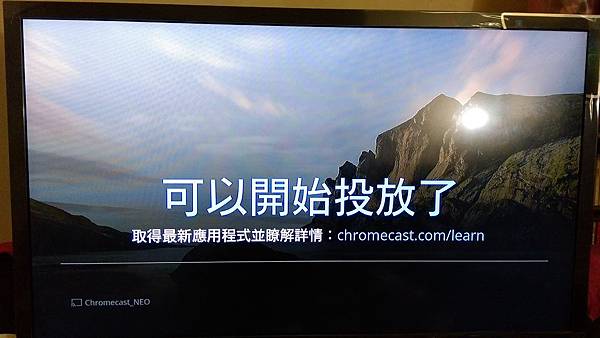










 留言列表
留言列表